【Blender】如何制作水波纹
1、新建一个物体,并调整其细分,顶部细分多,底部细分少,将顶部的点,设置一个顶点组,取名顶部。
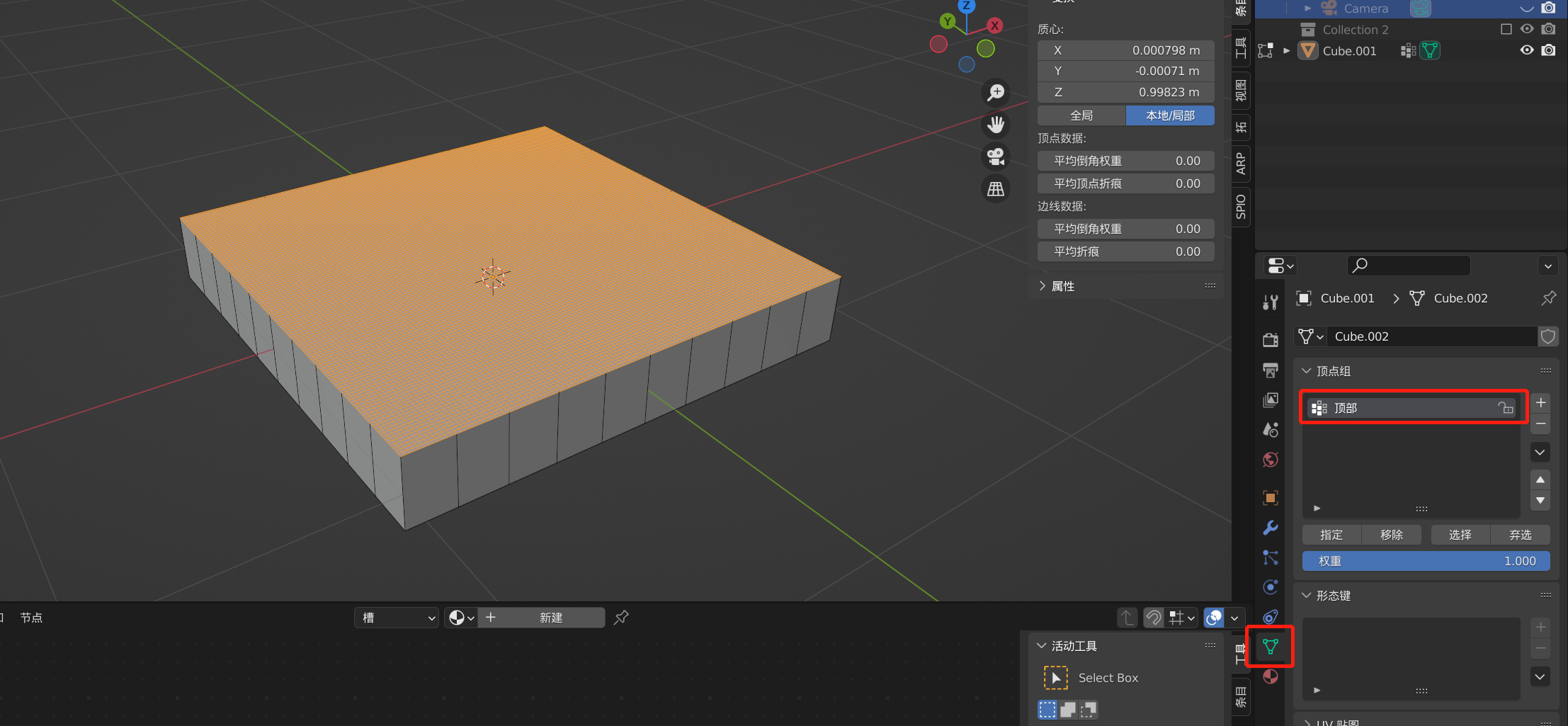
2、为物体添加一个波浪的修改器,打开纹理添加纹理
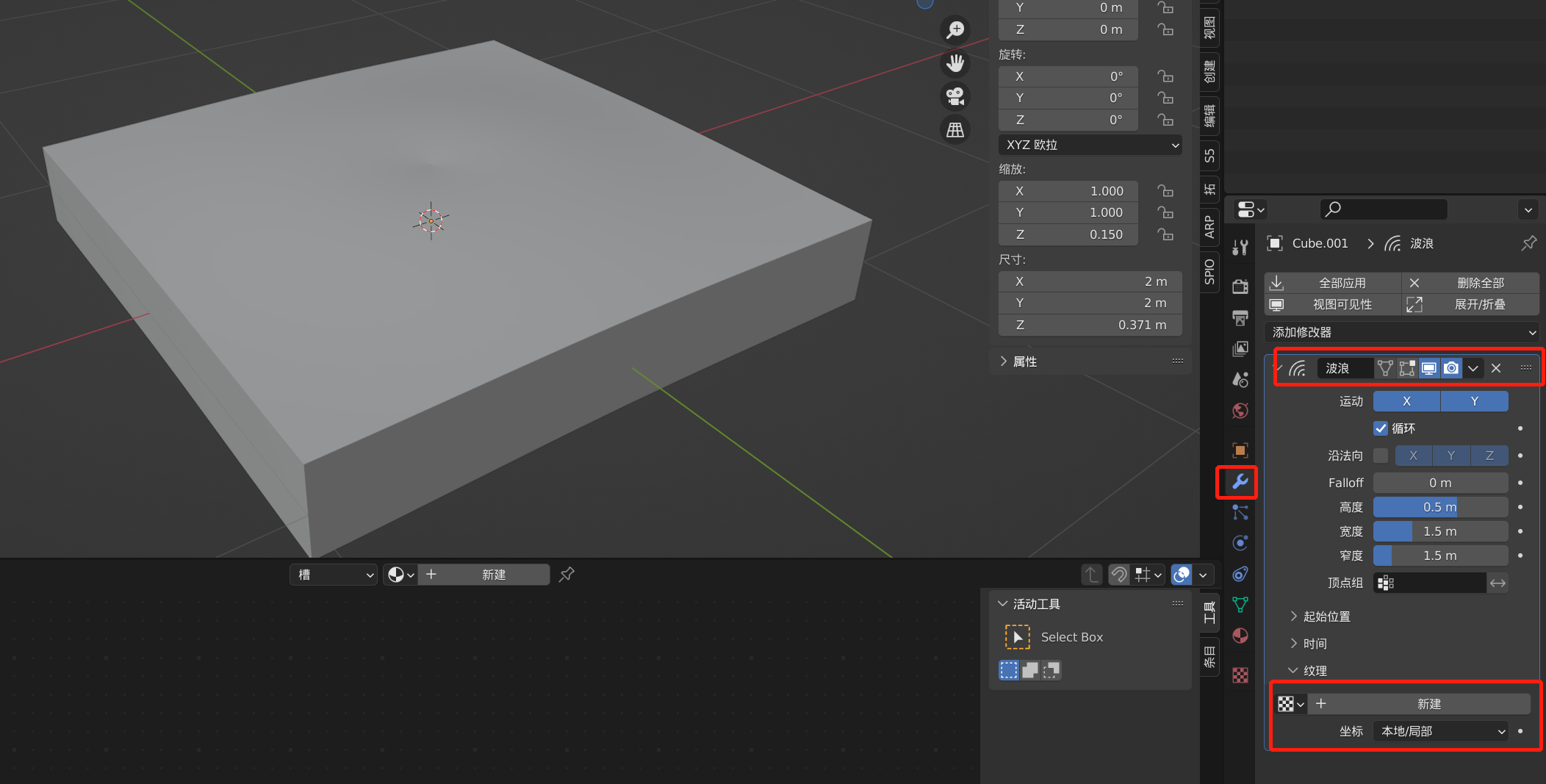
3、打开纹理属性,修改类型为木纹,图案为条形噪波,修改尺寸,紊流。并为物体添加平滑着色。
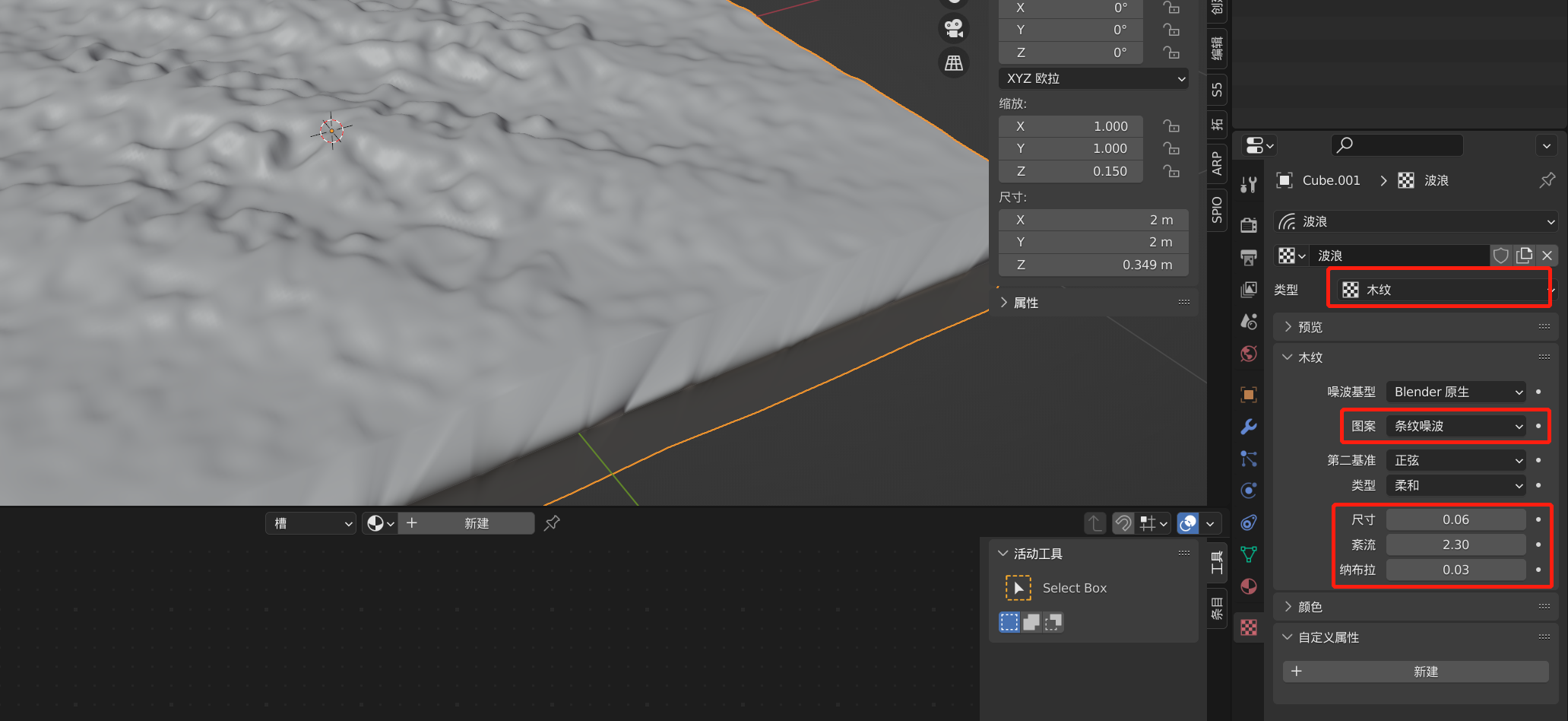
4、打开修改器属性,为其调整高度、顶点组等。
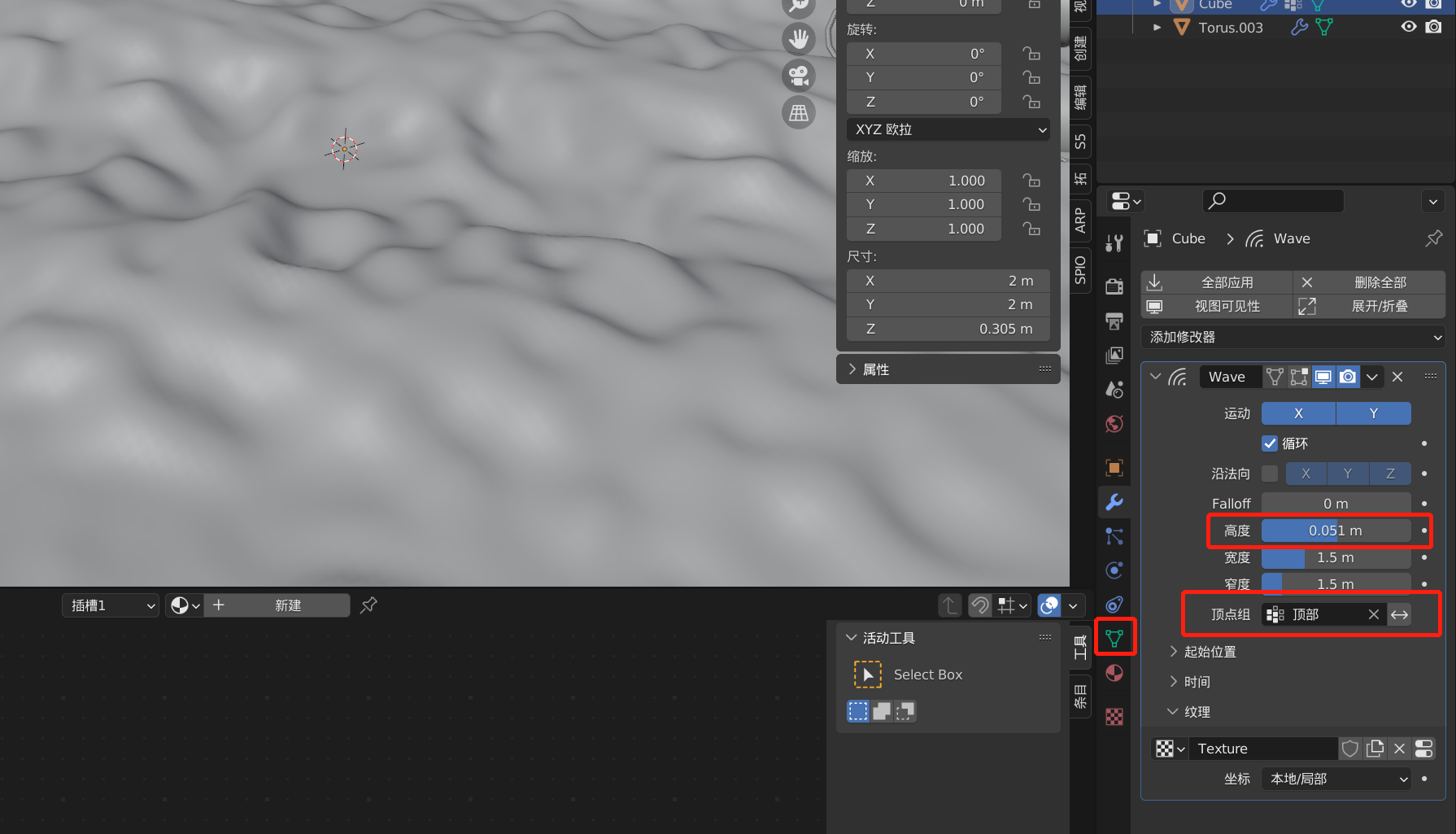
5、为物体添加水波纹材质。
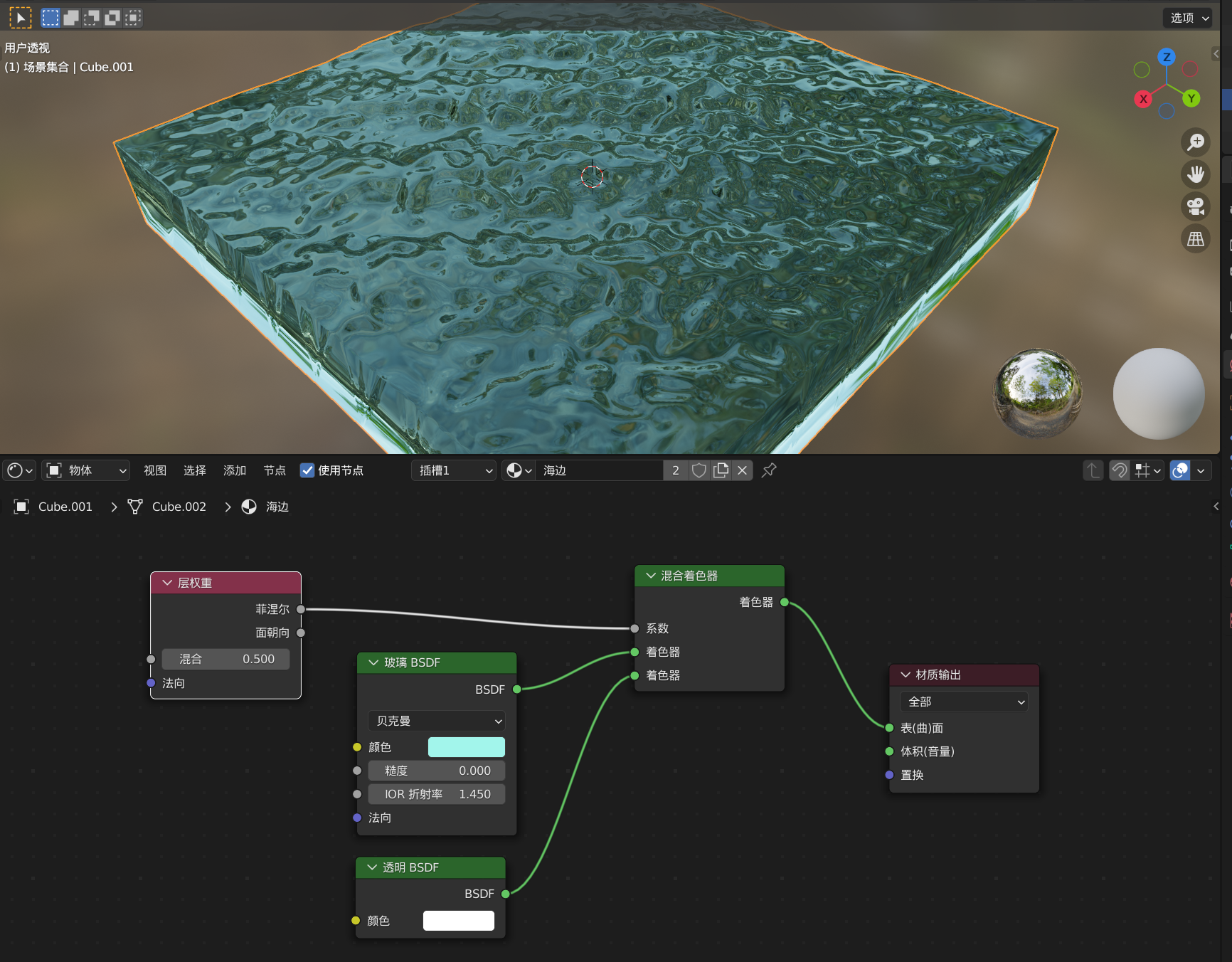
【Blender】凹凸改线技巧
1、新建一个平面,打开编辑模式,ctrl+R创建循环边,删除部分面,如下图所示。
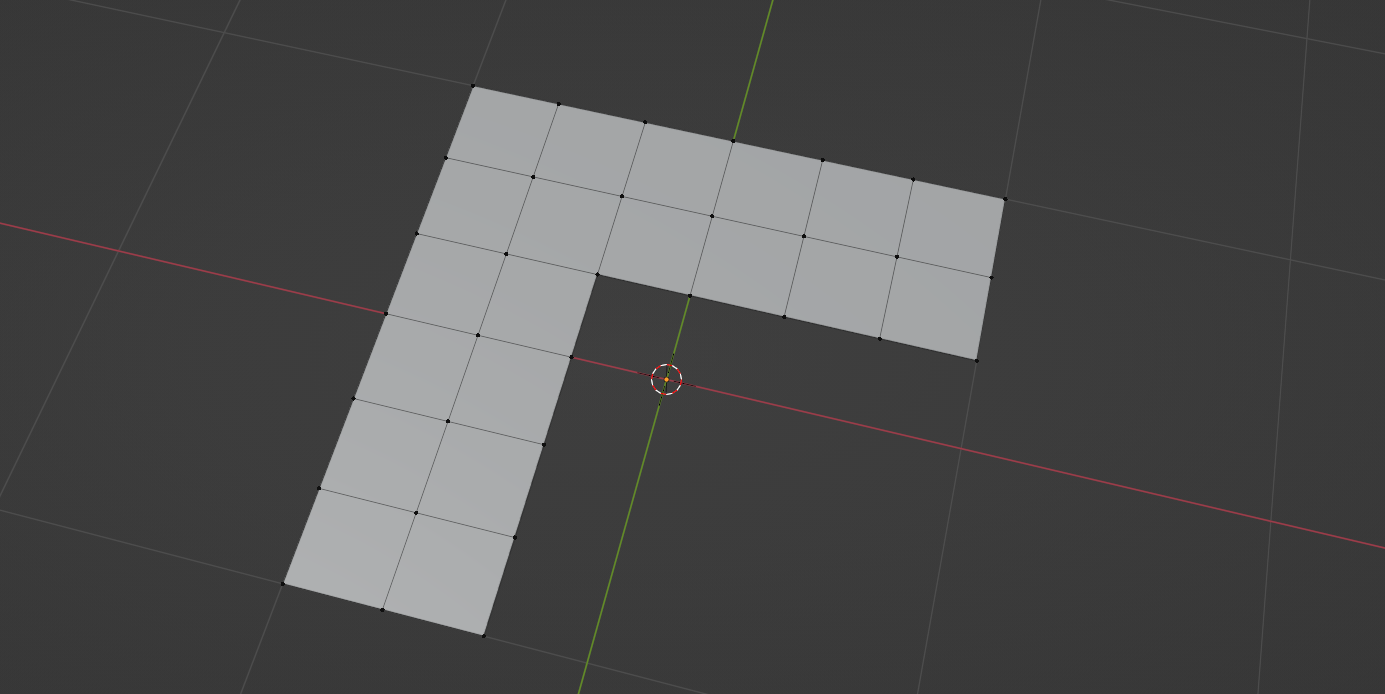
2、K键,用切刀工具,将拐角的平面切成如下形式。

3、选择原先两条线,delete,融并边,将这两条边消除。
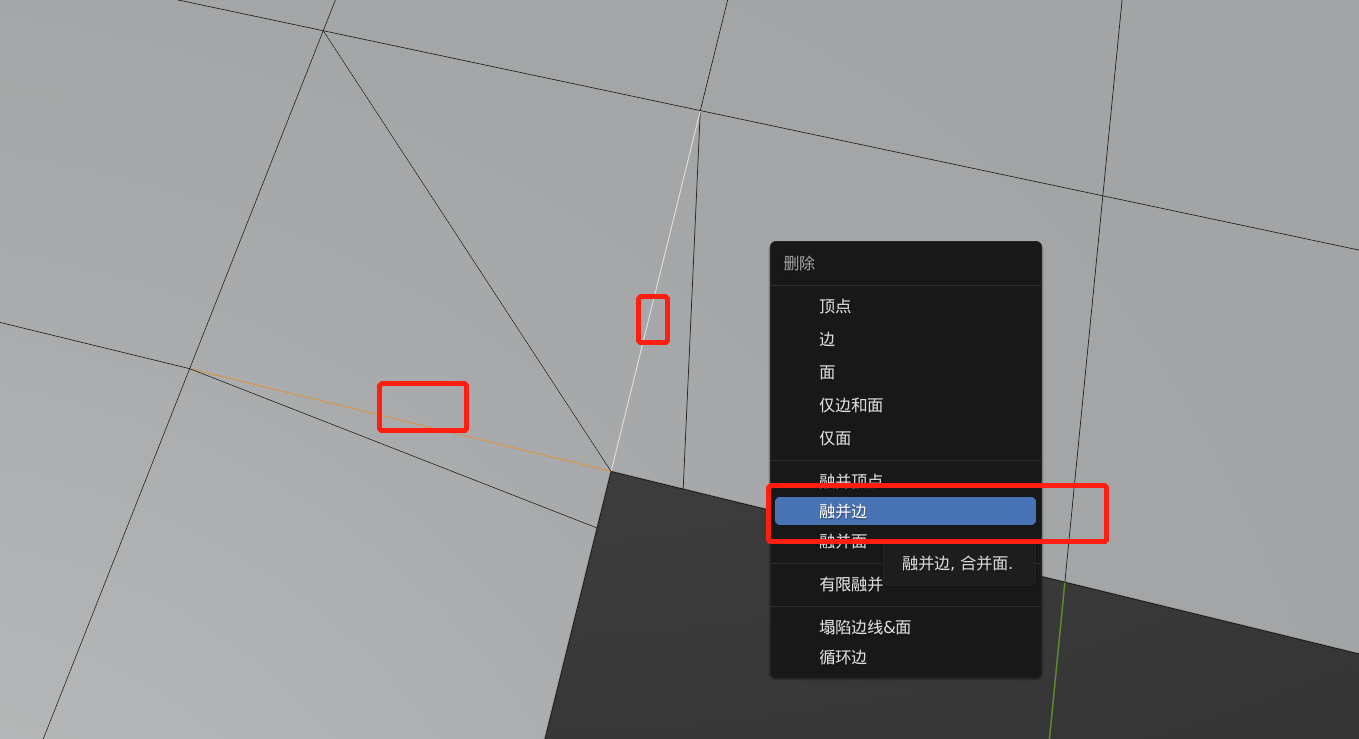
4、此时卡到的线就没有多余的线条了。
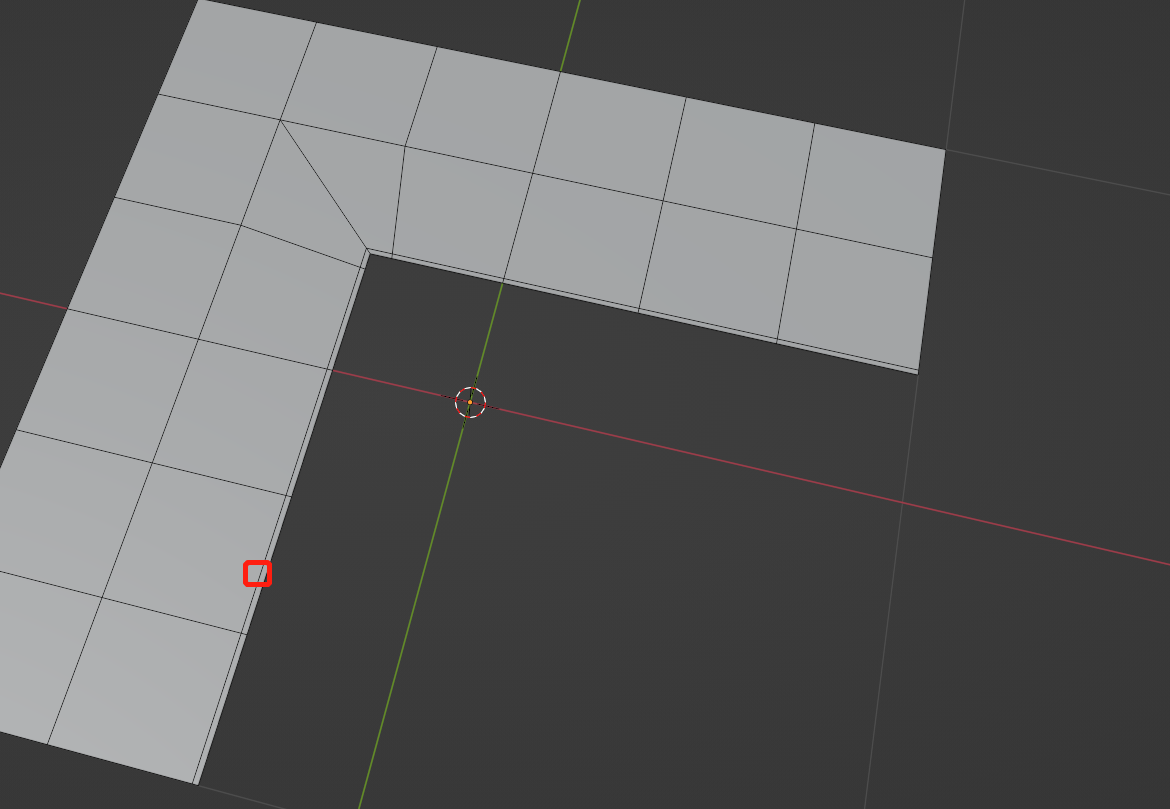
【Blender】立体改线技巧
1、新建一个平面,调整为如下效果

2、删除一半的边,选择图中的两个面,E键挤出,并删除挤出的多余面。
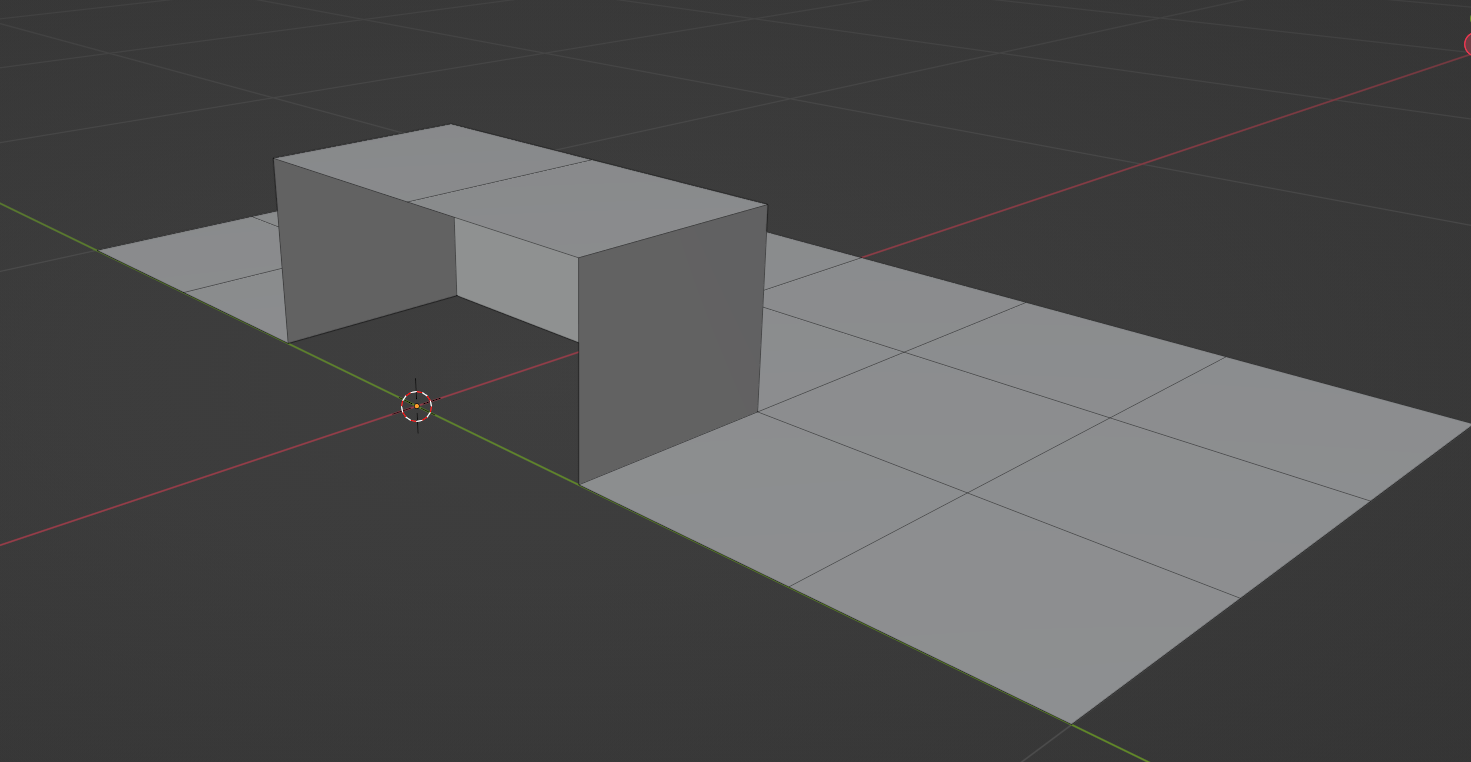
3、为物体添加镜像修改器。
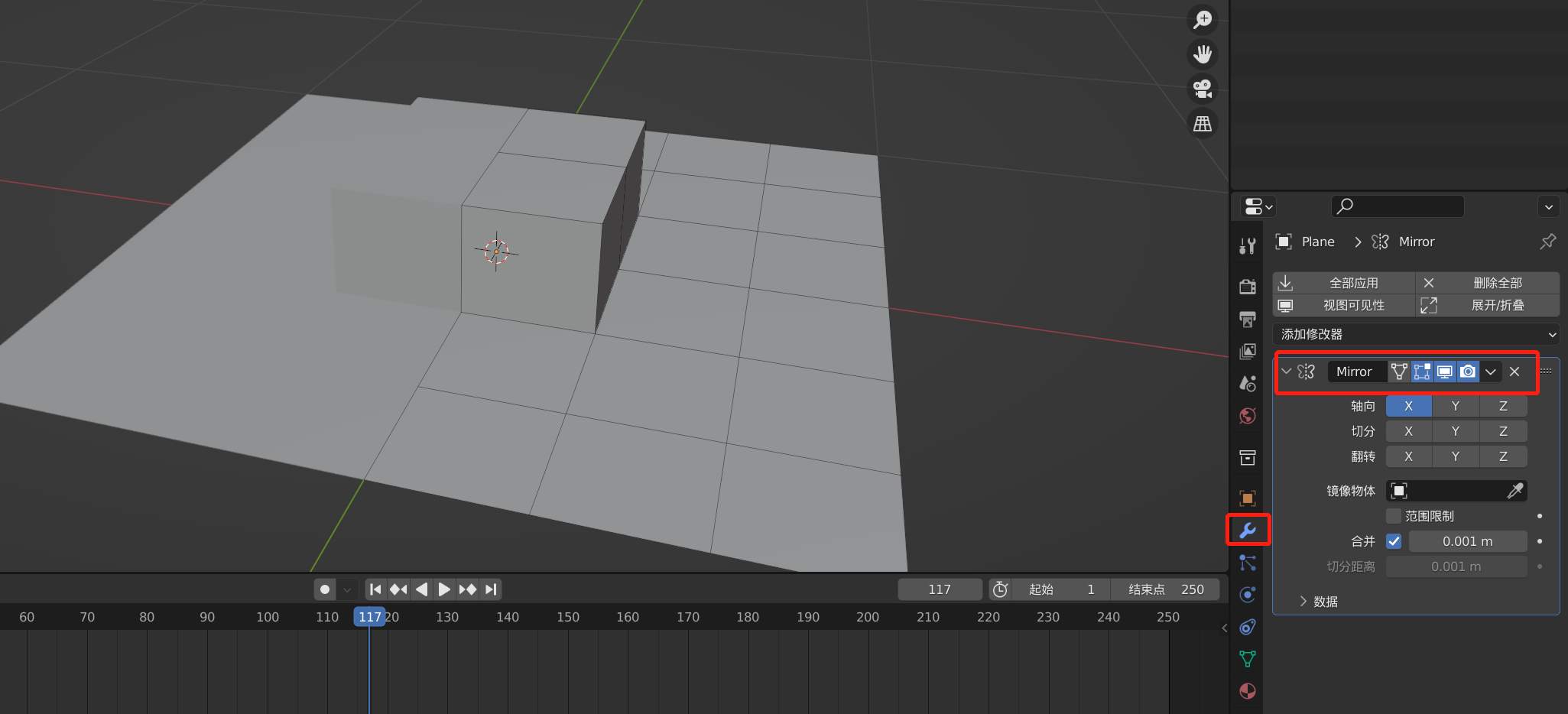
4、如下图,添加循环边,并通过K键,将拐角处的两个平面切割开。

5、将多余的边选中,delete键,融并边,也就是删除边。
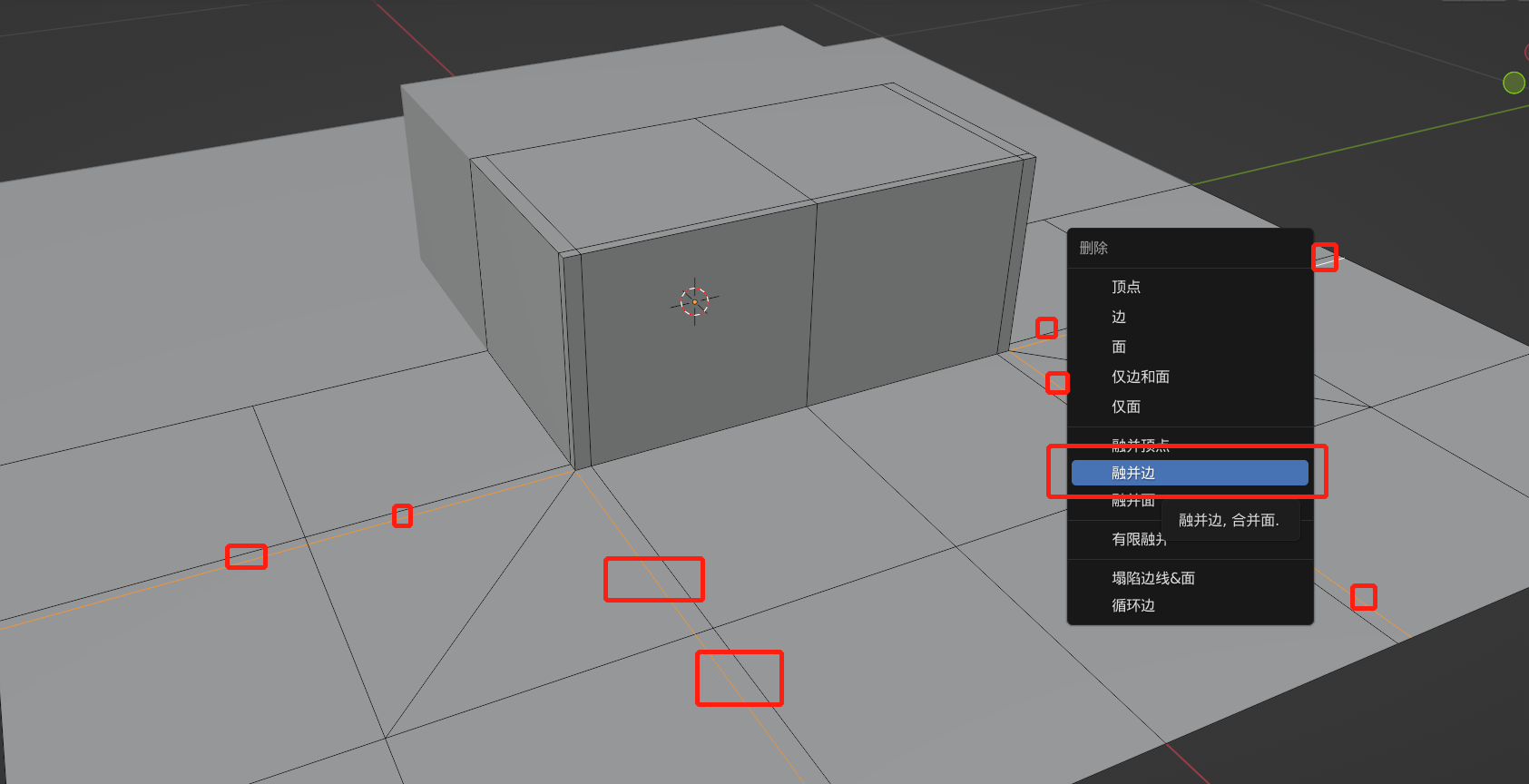
6、此时可以看到ctrl+R可以沿着红线的方向进行卡边。
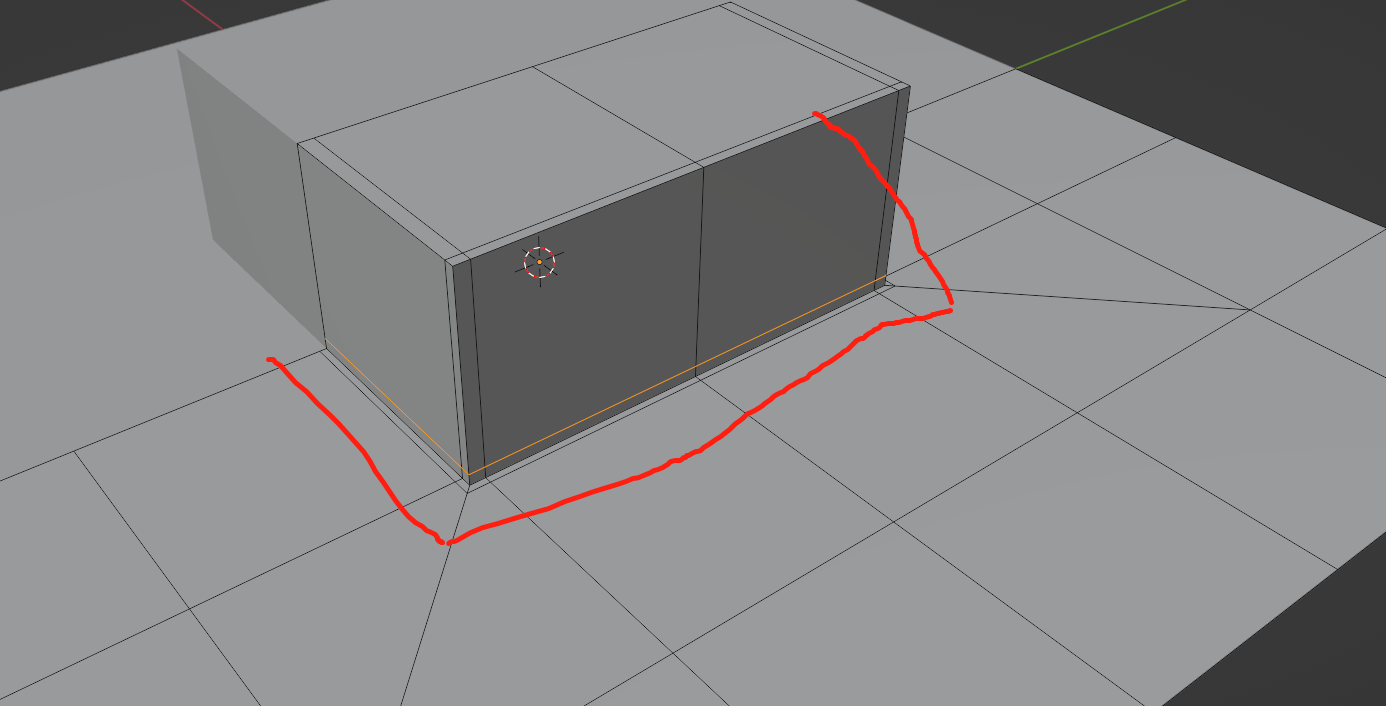
【Blender】圆柱挖洞改线技巧
1、新建一个圆柱,ctrl+R,环切两条边,ctrl+B为这两条线创建倒角。
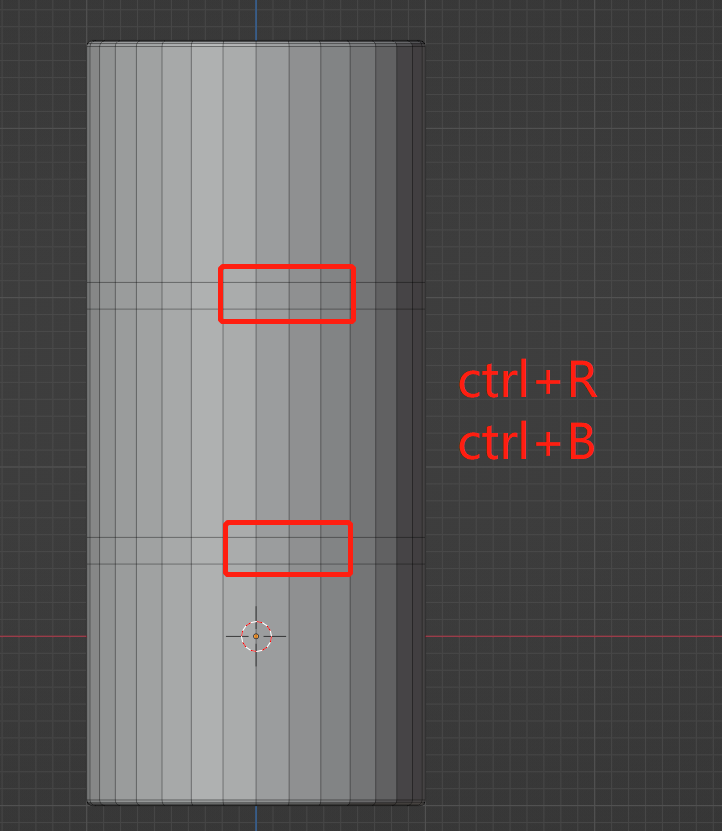
2、选择需要挖洞的面,I内插面。
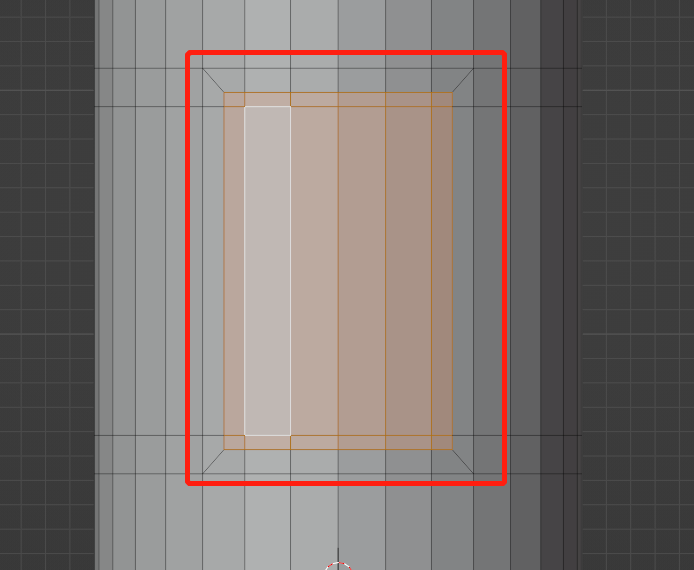
3、选中需要调整的边,进行右键滑移边线处理。

4、选择需要挤出的面,E沿着Y轴挤出,并且将挤出的面通过S/Y进行拉平。

5、对需要做成硬边的角进行ctrl+R卡线

6、添加表面细分,可以看到圆柱并没有被破坏。
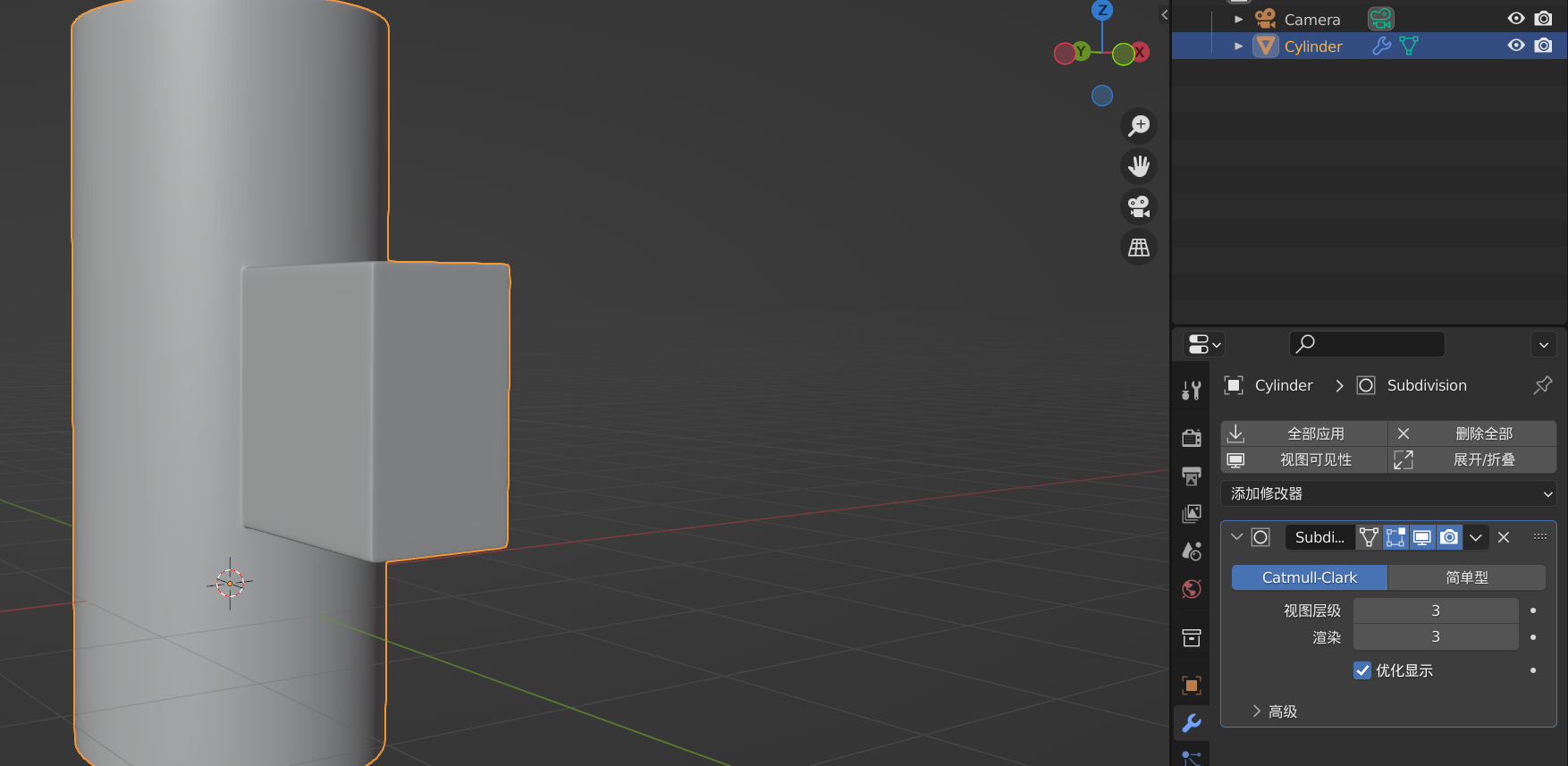























 1万+
1万+











 被折叠的 条评论
为什么被折叠?
被折叠的 条评论
为什么被折叠?








